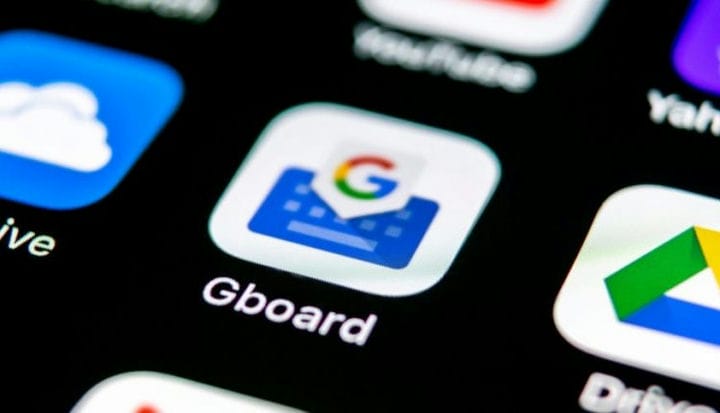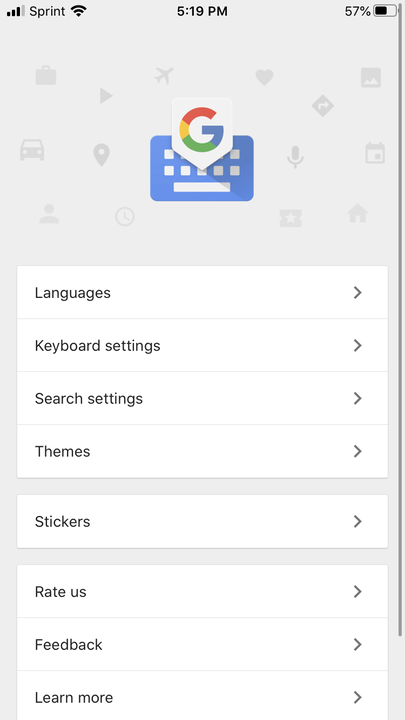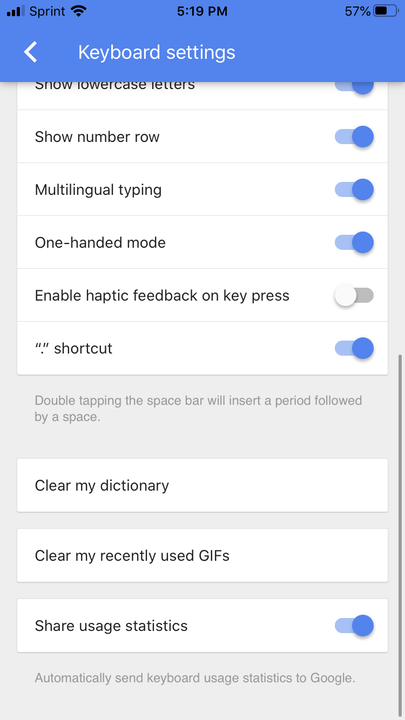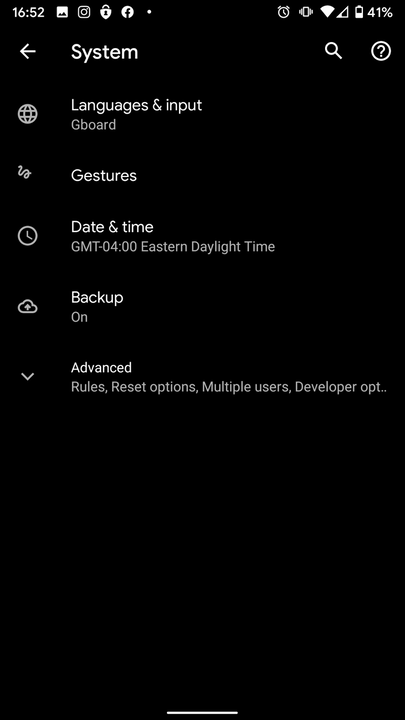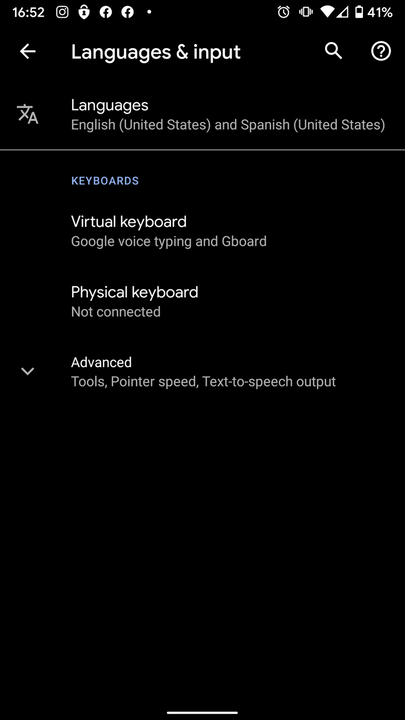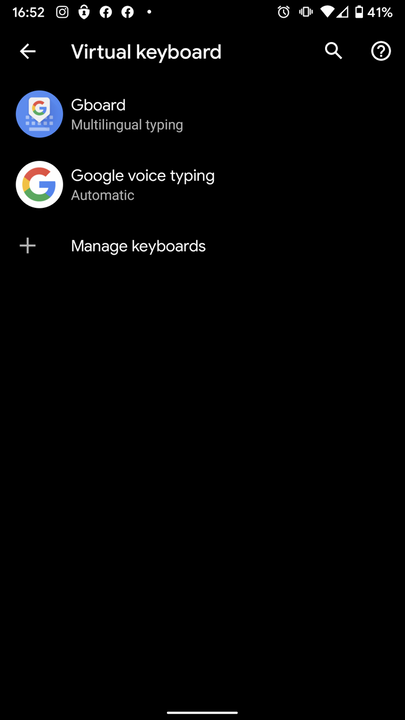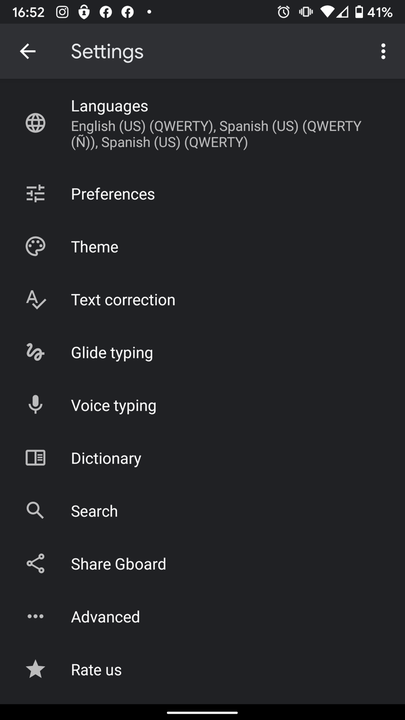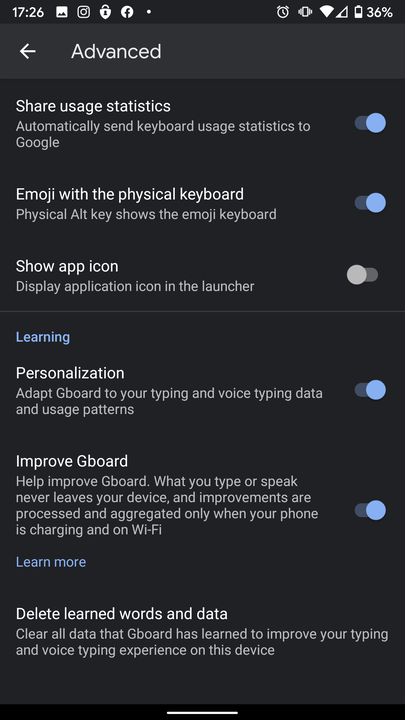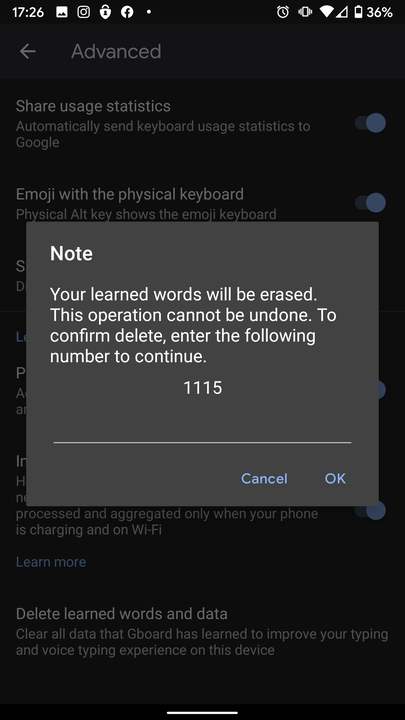Як очистити історію Gboard на iPhone або Android
- Ви можете очистити історію Gboard, щоб скинути словник клавіатури на телефонах Android і Apple, перейшовши до налаштувань свого пристрою або до налаштувань програми Gboard відповідно.
- Gboard, цифрова клавіатура Google, зберігає поточний словник слів, які ви часто використовуєте, щоб його можливості автоматичного виправлення могли служити вам краще.
- Іноді функція історії клавіатури Gboard може спрацювати на шкоду, особливо якщо цифрова клавіатура дізнається орфографічну помилку.
Однією з зручних функцій Gboard, віртуальної клавіатури Google, є те, що вона використовує технологію розумного навчання для створення та оновлення словника слів, які ви регулярно використовуєте. Це корисний інструмент, який зменшує необхідність постійно виправляти функцію автоматичного виправлення розумної клавіатури.
Зворотна сторона полягає в тому, що іноді словник виправляє вас із надмірним ентузіазмом. Якщо ви робите помилку в одному слові занадто багато разів або часто вводите конкретне слово великими літерами або з кількома зайвими літерами для наголосу, Gboard може почати друкувати його таким чином весь час.
Найпростішим рішенням цієї проблеми є очищення історії Gboard. Це призведе до видалення всієї пам'яті Google із збережених даних програми, тому, якщо у вас є довгий словник із великою кількістю розмовних термінів або орфографій, ви можете бути пильними, виправляючи свою клавіатуру.
Якщо ви виявите, що хочете очистити історію Gboard, ось як це зробити.
Як очистити історію Gboard на iPhone
1. Відкрийте програму Gboard.
2. Натисніть Налаштування клавіатури.
Ви можете знайти цю опцію на другому місці в списку меню, безпосередньо під Мови.
3. Прокрутіть униз і торкніться Очистити мій словник.
Опція очищення словника знаходиться безпосередньо над «Очистити мої нещодавно використані GIF-файли».
4. У спливаючому вікні, що з’явиться, виберіть «ОК».
Як очистити історію Gboard на Android
1. Відкрийте на телефоні меню «Налаштування».
2. Торкніться «Система».
На старих версіях Android система буде заголовком розділу, а не опцією, яку можна торкатися.
3. Виберіть «Мови та введення».
Ви можете знайти це у верхній частині системного меню.
4. У розділі Клавіатури виберіть «Віртуальна клавіатура».
Це меню керує голосом вашого телефону, набором тексту та Gboard.
5. Виберіть «Gboard».
Ваші налаштування Gboard будуть першими в списку.
6. Унизу меню налаштувань Gboard виберіть «Додатково».
Значок із трьох горизонтальних точок у рядку позначає цей параметр.
7. Прокручуйте, доки не побачите «Видалити вивчені слова та дані». Торкніться його.
Це розпочне процес стирання історії клавіатури Gboard.
8. Щоб підтвердити, що ви хочете видалити їх усі, повторно введіть наданий цифровий код і натисніть «ОК».
У цьому спливаючому вікні з’явиться попередження про те, що дію не можна скасувати.